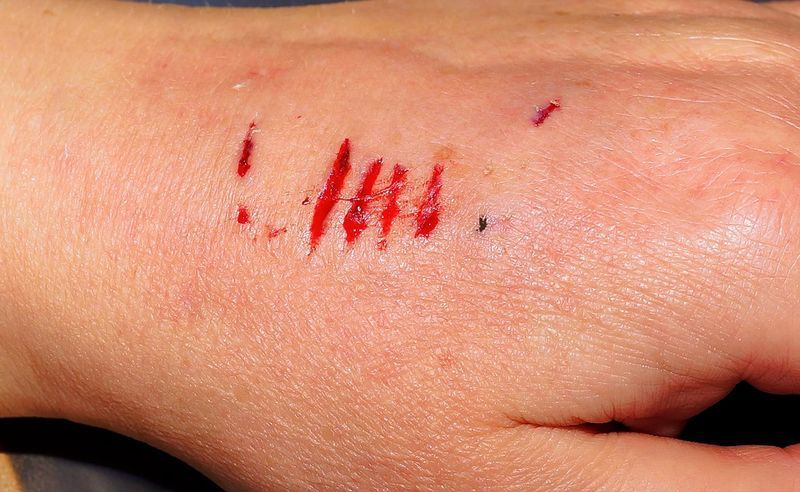WLM के लिए समर्थन 2016 में बंद कर दिया गया था। तब से, उपयोगकर्ता अपने पत्राचार को अधिक उन्नत प्रणालियों में स्थानांतरित कर रहे हैं। आउटलुक एक तर्कसंगत और सुरक्षित विकल्प है, क्योंकि इसकी व्यापक क्षमताएं पेशेवर पत्राचार के लिए सबसे उपयुक्त हैं। शेड्यूलिंग, आरएसवीपी ट्रैकिंग और रिमाइंडर जैसी सुविधाएं बेहद आसान हैं। लेकिन आप पुराने संपर्कों का क्या कर सकते हैं?

उपयोगकर्ता छवियों और संलग्न फ़ाइलों सहित अपने मेल को नए परिवेश में सुरक्षित रूप से स्थानांतरित कर सकते हैं। यह समर्पित उपकरणों द्वारा सुगम है। विंडोज लाइव मेल को आउटलुक में माइग्रेट करने का सबसे तेज़ तरीका खोजें https://www.livemailtooutlook.com/usage-instructions/convert-live-mail-contacts-outlook/ , और पतों को एक फ्लैश में स्थानांतरित करें।
गैर-स्वचालित विधि: 13 चरण
मैनुअल पथ एक वास्तविक परेशानी है, क्योंकि इसमें एक दर्जन से अधिक चरण शामिल हैं! जितनी अधिक कार्रवाइयाँ की जाती हैं - रास्ते में त्रुटि और डेटा भ्रष्टाचार की संभावना उतनी ही अधिक होती है। हालाँकि, यदि आप अभी भी रुचि रखते हैं, तो यहाँ एक सामान्य तरीका है:
अपने WLM में पता डेटा संग्रहीत करने वाला फ़ोल्डर ढूंढें।
निर्यात विकल्प और सीएसवी को आउटपुट प्रकार के रूप में चुनें। यह एक नई विंडो को बुलाता है।
निर्दिष्ट करें कि आप निर्यात किए गए डेटा को कहां ले जाना चाहते हैं (उदा., डेस्कटॉप)।
घातक कार दुर्घटना रोचेस्टर ny
उस नई फ़ाइल को नाम दें जिसे सहेजा जाएगा।
निर्यात के लिए फ़ील्ड निर्दिष्ट करें।
प्रक्रिया 'फिनिश' बटन द्वारा शुरू की जाती है। पूरा होने की प्रतीक्षा करें।
पुराने मेल क्लाइंट को बंद करें।
गंतव्य कार्यक्रम खोलें।
कॉन्टैक्ट्स >> फाइल >> ओपन में जाकर इंपोर्ट ऑप्शन को खोजें।
स्रोत के रूप में कोई अन्य प्रोग्राम/फ़ाइल सेट करें और आगे बढ़ें।
OS के साथ संगत CSV संस्करण चुनें और अगले चरण पर जाएँ।
चरण 4 में बनाई गई फ़ाइल ढूंढें और उसे खोलें।
सुनिश्चित करें कि संपर्क डेटा का स्थान चुना गया है, और समाप्त पर क्लिक करके समाप्त करें। पूरा होने की प्रतीक्षा करें।
स्वचालन: त्वरित और सटीक
सुरक्षित और अधिक कुशल तरीके में वीसीएफ प्रारूप में निर्यात और बाद में कनवर्टर का उपयोग शामिल है। यह अब तक का आविष्कार किया गया सबसे तेज़ तरीका है। यहां बताया गया है कि पहला चरण कैसे आयोजित किया जाता है:
WLM में संपर्क मेनू पर जाएं।
निर्यात के लिए संपर्कों की श्रेणी निर्दिष्ट करें (सभी या व्यक्तिगत)।
'फ़ाइल' या रिबन के माध्यम से निर्यात विकल्प चुनें।
VCF को निर्यात प्रकार के रूप में सेट करें। यह एक नया संवाद बुलाता है।
गंतव्य निर्दिष्ट करें (उदा., डेस्कटॉप)।
ये पाँच चरण एक स्टैंडअलोन फ़ाइल का निर्माण करते हैं जिसे आयात के लिए शीघ्रता से परिवर्तित किया जा सकता है। सटीक प्रक्रिया आपकी उपयोगिता पर निर्भर करती है। यहाँ VCF कनवर्टर के चरण दिए गए हैं।
कनवर्टर खोलें।
ऊपर चरण 5 में फ़ोल्डर का पता लगाएँ।
ऑटो-डिटेक्शन के लिए स्कैनिंग लॉन्च करें।
रिजल्ट को पीएसटी फॉर्मेट में सेव करें।
गंतव्य में आउटलुक डेटा फ़ाइल ('फ़ाइल' के माध्यम से) खोलें।
एटी एंड टी सेल आउटेज
आप सोच रहे होंगे कि वीसीएफ फाइल सीधे इंपोर्ट क्यों नहीं की जाती। हालांकि यह संभव है, एक बार में केवल एक संपर्क को स्थानांतरित किया जा सकता है। दर्जनों अलग-अलग vCards को स्थानांतरित करना गर्दन में दर्द है, क्योंकि इसमें उम्र लगती है। दूसरी ओर, पीएसटी में रूपांतरण ठीक वही है जो थोक स्थानांतरण को सक्षम बनाता है।